1、我们以销售总额为例来说明一下单元格的相对引用。如下图所示,在第一个人的销售总额,即单元格F4中,我们使用了SUM函数,=SUM(B4:E4)。

2、当我们使用向下填充时,F5至F17单元格拨揞搠床均会复制SUM函数,同时函数的参数也会随着函数所在单元格的变化而变化,如F5单元格中,=SUM(B5:E5),以此类推。

3、假设我们要在每个人销售总额的基础上计算其佣金,而佣金率5%是不变的,在J1单元格中。

4、鼠标点击J4单元格,然后输入=F4*J1,即用销售总额乘以佣金率,再按Enter键。

5、鼠标放在J4单元格右下角变成黑色十字后,向下填充,发现就会出现问题。

6、问题的原因就在于向下填充时,仍然使用了相对引用,如在J5单元格中,公式为=F5*J2,这里F5单元格是我们需要用来计算的,但J2中却不是我们想要的佣金率。
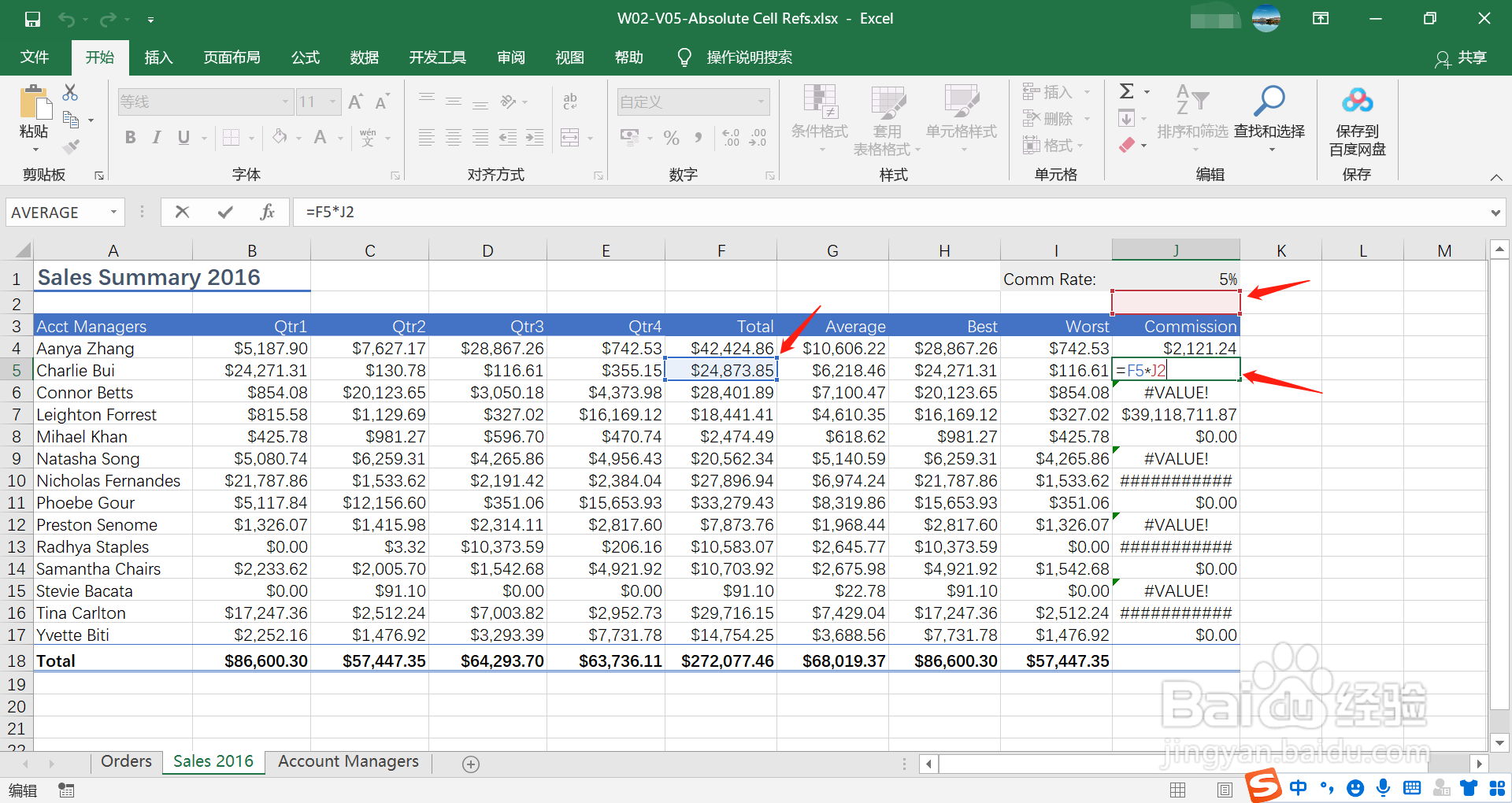
7、为了保证我们在向下填充时,公式所引用的佣金率所在单元格保持不变,我们需要将公式的J4单元格中的公式修改为=F4*$J$1,即给J1单元格添加美元符号“$”。快速添加美元符号的踝怆赜泖操作是,当光标在公式中J1的前中后的任一位置,按F4键即可添加“$”。

8、我们再一次执行向下填充的操作,即可得到预期的结果,如在J5单元格中,公式为=F5*$J$1。在这种情况下,我们使用的是单元格的绝对引用。
